iMessage довольно популярен среди пользователей Apple по многим причинам, и справедливо сказать, что эти причины действительно оправданы.
Еще в 2013 году ходили разговоры о переносе iMessage на Android. Но позже эта идея была отвергнута, поскольку было решено, что Apple хочет сохранить iMessage эксклюзивным для своих пользователей, что является уникальным аргументом в пользу продажи.
В iMessage можно делать так много интересных вещей, например:
- Играйте во встроенные игры с друзьями 🎮
- Отправляйте гифки 💃
- Отправляйте сообщения с крутыми эффектами ✨
- Отправляйте стикеры 😃
- Делитесь музыкой 🎵
- Переведи свой разговор 🈂️
Самое замечательное в iMessage то, что оно синхронизируется с другими продуктами Apple в режиме реального времени. Например, вы можете продолжить тот же разговор на своем Macbook, который вы оставили на своем iPhone.
Это дает вам массу удобств и экономит массу времени.
Оглавление
Что, если у вас есть ПК с Windows, а не Macbook?
Вот и возникает страшный вопрос. Не у всех из нас есть вся экосистема Apple, поэтому довольно часто вы используете iPhone и ПК с Windows вместо Macbook.
Однако проблема в том, что iMessage синхронизируется только с продуктами Apple, такими как Macbook, поэтому, если вы используете ПК с Windows, прямого или официального способа использования iMessage не существует.
Это также означает, что вы столкнетесь с неудобными ситуациями, такими как необходимость разблокировать и проверять свой iPhone каждый раз, когда вы получаете текст iMessage.
Представьте себе, что вам приходится неоднократно останавливать работу на компьютере, чтобы проверить сообщения, которые вы получаете на своем iPhone. Довольно отвлекает, если вы спросите меня!
К счастью, у него есть несколько обходных путей, и вы можете использовать iMessage на своем ПК с Windows, используя любой из методов, упомянутых ниже.
Давайте прямо в это.
Appcircle
Веб-эмулятор — это самый удобный способ запуска мобильных приложений на вашем компьютере, и Appcircle поможет вам в этом. Это эмулятор в браузере для iOS и Android, позволяющий просматривать приложения прямо в браузере.
Довольно круто, потому что для этого не нужно ничего скачивать. Самое лучшее в Appcircle — это то, что он очень гибкий, независимо от операционной системы или устройства, на котором он работает.
Например, вы можете легко запускать приложения для iOS и Android в Windows, macOS, Linux и ChromeOS. Среди этих приложений есть и iMessage.
После активации ваши iMessages будут отображаться в веб-браузере на ПК с Windows.
аппетит
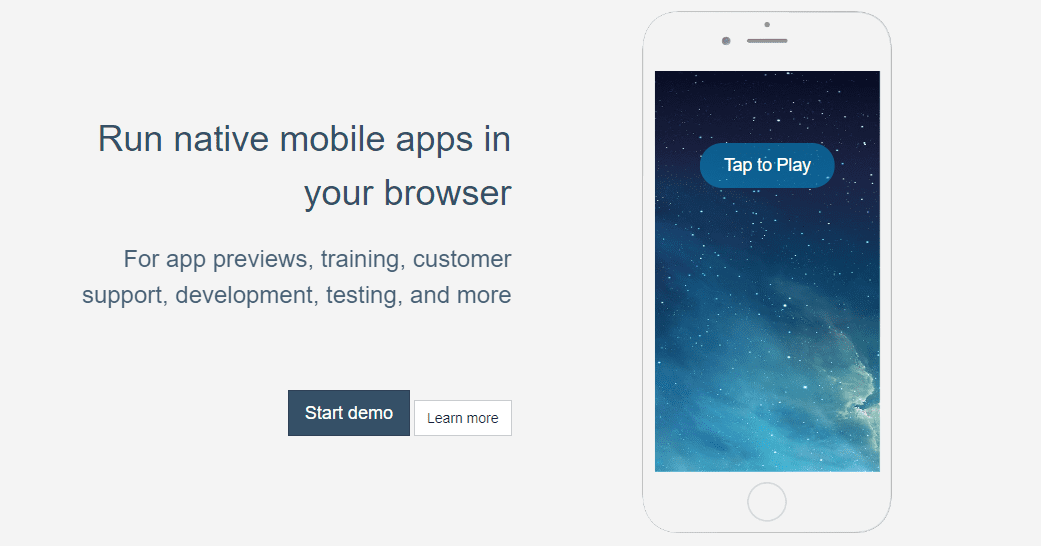
Appetize, которому доверяют некоторые из крупнейших компаний, таких как Shopify и Doordash, — это еще один веб-эмулятор для запуска iMessage на ПК.
С помощью этого инструмента вы можете запустить любое приложение в любом браузере, и весь процесс займет не более нескольких минут. Как только вы выберете приложение в эмуляторе, оно сразу же начнет его потоковую передачу.
Appetize позволяет вам выбрать любую версию приложения для запуска. Кроме того, если вы хотите использовать его не только в личных целях, это также возможно благодаря масштабируемости этого решения.
Бесплатная версия даст вам 100 минут использования в месяц. Вам придется перейти на один из премиальных планов для чего-то большего.
Альтернативный сервер
Этот эмулятор, AltServer, не является веб-интерфейсом, а представляет собой программное обеспечение, которое вы можете загрузить на свой ПК с Windows для запуска таких приложений, как iMessage. Выполните следующие простые шаги, чтобы использовать это решение:
Шаг 1: Загрузите и установите AltServer на свой ПК с Windows. Обязательно настройте его с помощью файла setup.exe.
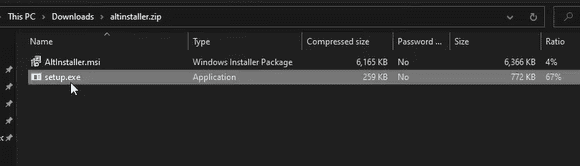
Шаг 2: После установки вам нужно найти файл AltServer на вашем компьютере и нажать на него, после чего вам будет предложено установить iCloud. Идите вперед и скачать его.
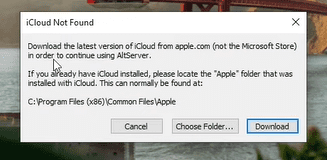
Шаг 3: После того, как вы загрузили и установили iCloud на свой компьютер, подключите устройство iOS к компьютеру.
Шаг 4: После подключения спуститесь в правый нижний угол экрана, и вы увидите значок «AltStore». Щелкните левой кнопкой мыши по нему, и он отобразит эти параметры. Вам нужно навести курсор мыши на «Установить AltStore», а затем нажать на подключенное устройство.
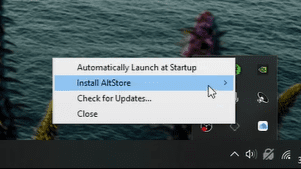
Шаг 5: Появится всплывающее окно с запросом ваших учетных данных Apple ID. Идите вперед и заполните это, прежде чем нажать «Установить».
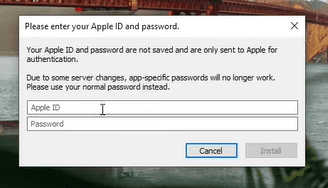
Шаг 6: После завершения установки вы сможете открыть экран устройства iOS на своем компьютере. Вы заметите приложение, установленное на устройстве iOS, под названием «AltStore». Это приложение, из которого вы сможете запускать любое приложение на своем компьютере.
Теперь на экране устройства iOS, который открыт на вашем ПК, вы можете увидеть всплывающее окно «Ненадежный разработчик», что означает, что решению еще не доверяют.
Вы можете быстро исправить это, выбрав «Настройки»> «Основные»> «Управление устройствами»> «Приложение для разработчиков», а затем нажав на него AltStore. Он спросит, хотите ли вы доверять этому приложению, поэтому нажмите «Доверять».
Теперь вы можете открыть приложение AltStore и использовать iMessage на своем ПК с Windows.
Удаленный рабочий стол Chrome
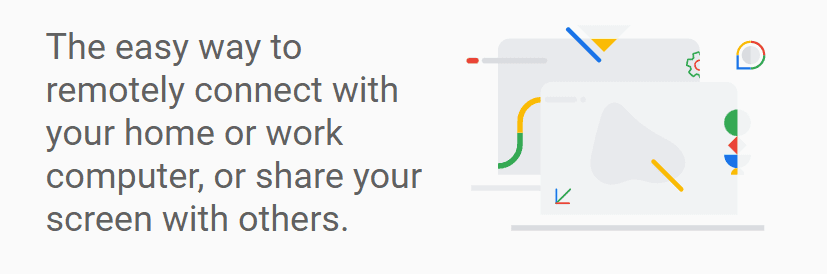
Этот метод использования iMessage на вашем ПК с Windows очень надежен и называется Chrome Remote Desktop. Это расширение от Google, поэтому вы можете полностью ему доверять, и процесс не слишком сложен.
Однако единственная проблема заключается в том, что вам также потребуется система macOS, подключенная, чтобы стать хостом между вашим ПК и устройством iOS. Не волнуйся; вам не всегда нужен Macbook; это просто для подключения в первый раз.
На Macbook должен быть установлен iMessage, а на вашем ПК и Macbook должно быть установлено расширение Chrome Remote Desktop. После установки вам будет предложено включить удаленный доступ на обоих компьютерах, прежде чем вы получите секретный код для подключения устройств.
Это перенесет экран вашего устройства iOS на ваш ПК с Windows.
Вывод
Приведенные выше обходные пути для использования iMessage на ПК помогут вам сэкономить время и значительно упростить работу, сохраняя при этом продуктивность. Не забывайте, что это также устранит возможность того, что вы снова и снова будете отвлекаться.
Вы можете проверить альтернативные эмуляторы Bluestack для Windows, macOS и даже в Интернете, если вам нужны дополнительные параметры эмулятора.

